Bản quyền phần mềm chính hãng 100% | Tri Thức Software
Với thời đại chuyên tập trung vào công nghệ kỹ thuật số thì bản quyền phần mềm có vai trò rất quan trọng. Không những được ứng dụng rộng rãi mà nhu cầu sử dụng phần mềm cho máy tính và một số thiết bị kết nối Internet cũng khá cao. Cùng Tri Thức Software tìm hiểu về các vấn đề liên quan đến phần mềm bản quyền nhé!

Bản quyền phần mềm
Bản quyền phần mềm là gì?
Phần mềm bản quyền là quyền truy cập và sử dụng phần mềm một cách hợp pháp, được pháp luật cho phép. Nếu sử dụng phần mềm không có bản quyền ảnh hưởng rất nhiều đến chất lượng công việc trong quá trình làm việc và khi bị phát hiện xâm phạm bản quyền, sẽ xử lý theo quy định của pháp luật.

Phần mềm được pháp luật bảo vệ là bản quyền phần mềm
Tầm quan trọng của bản quyền phần mềm
Việc sử dụng bản quyền phần mềm sẽ mang lại rất nhiều lợi ích cho người sử dụng như:
- Không vi phạm pháp luật: Nếu quý khách đã chi tiền mua bản quyền tại các cửa hàng bán phần mềm chính hãng thì hãy yên tâm sử dụng. Nhưng nếu mua phải phần mềm lậu và bị phát hiện, sẽ xử lý theo quy định của pháp luật, tùy vào mức độ nặng, nhẹ.
- Tạo điều kiện cho các nhà sản xuất phát triển: Khi mua phần mềm, quý khách đã tin tưởng vào các nhà sản xuất, chính điều này giúp họ có động lực để phát triển thêm nhiều sản phẩm mới, chất lượng. Đồng thời, cải tạo các tính năng cho phần mềm cũ nhằm phục vụ nhu cầu của người tiêu dùng.
- Có độ bảo mật cao: Khi sử dụng bản quyền phần mềm thì các thông tin cá nhân sẽ được bảo mật một cách tối đa nhất, hạn chế tuyệt đối tình trạng bị rò rỉ ra bên ngoài.
- Mang giá trị cho người sử dụng: Các nhà sản xuất phần mềm luôn mang đến những sản phẩm chất lượng nhất để quý khách sử dụng, phát huy hết chức năng và công dụng của phần mềm. Không những mang lại lợi ích cho quý khách mà các phần mềm này còn tránh được một số vấn đề rủi ro không đáng có.
Cần làm gì để giảm thiểu vi phạm bản quyền phần mềm?
Nhằm giảm thiểu vi phạm bản quyền phần mềm, quý khách cần tiến hành đồng bộ một số giải pháp sau:
- Hoàn thiện các quy phạm pháp luật về sở hữu trí tuệ và đảm bảo những quy phạm này được sử dụng đúng đắn, phát huy tối đa sức mạnh của hệ thống pháp luật.
- Sắp xếp và tăng cường năng lực, từ tòa án đến cơ quan thực thi nội địa nhằm tạo điều kiện áp dụng các biện pháp thực thi hiệu quả, khắc phục chồng chéo, phân công rõ ràng chức năng, quyền hạn của cơ quan.
- Xây dựng mối quan hệ giữa chủ sở hữu và người tiêu dùng cùng có lợi.
- Tăng cường hoạt động dịch vụ thông tin về sở hữu trí tuệ, củng cố vai trò của các hội sở hữu trí tuệ trong việc nâng cao nhận thức xã hội.
Một số phần mềm được sử dụng phổ biến hiện nay
- Đối với các cơ sở giáo dục: Phần mềm giảng dạy phát huy tối đa chức năng và được sử dụng rộng rãi hiện nay như: Microsoft Teams (Skype), Zoom, Google Meet,... Ngoài ra, những phần mềm này cũng được sử dụng phổ biến trong cuộc họp, giúp cho việc kết nối mọi người trở nên dễ dàng hơn.
- Trong quá trình sử dụng, virus sẽ xâm nhập vào máy chủ thì phần mềm được sử dụng để tiêu diệt virus và đáp ứng nhu cầu sử dụng của quý khách như: Avast, Kaspersky, Lavasoft,...

Autodesk Maya là phần mềm thiết kế được sử dụng phổ biến trong việc tạo hoạt hình
Ngoài ra, còn có rất nhiều phần mềm khác được sử dụng đa dạng cho công việc như: bán hàng, thống kê, quản lý,... Không những phục vụ cho tổ chức mà chúng còn được sử dụng rộng rãi ở các cá nhân.
Lợi ích khi mua phần mềm có bản quyền
- Độ bảo mật cao và rất an toàn cho người sử dụng.
- Phần mềm được cập nhật liên tục và thường xuyên, giúp quý khách dễ dàng truy cập.
- Có sự bảo vệ để giảm thiểu, tránh sự xâm nhập của virus và mã độc.
- Có sự hỗ trợ nhiệt tình từ các nhân viên về vấn đề như: cài đặt phần mềm và tạo được giá trị lâu dài cho người sử dụng.
Ngoài những lợi ích trên, bản quyền phần mềm còn: thường xuyên cập nhật phiên bản mới, đáp ứng nhu cầu phát sinh và phát huy tính năng tối ưu nhất của máy tính.
Mua bản quyền đăng ký tại đâu?
Để quá trình sử dụng phần mềm không bị ảnh hưởng bởi các vấn đề khác, quý khách nên đăng ký mua bản quyền tại Tri Thức Software. Khi mua tại đây, quý khách sẽ nhận được các ưu đãi như sau:
- Chính sách khuyến mãi: Sẽ được diễn ra mỗi tháng nhằm khuyến khích khách hàng sử dụng và mua phần mềm có bản quyền.
- Chính sách thanh toán: Quý khách có thể thanh toán trả trước 50% chi phí sản phẩm. Sau khi nhận license key/code và kích hoạt thành công sẽ thanh toán phần còn lại, bên Tri Thức Software hiện nay chưa hỗ trợ các chính sách trả góp cho người tiêu dùng.
- Chính sách hỗ trợ khách hàng: Hỗ trợ tư vấn 24/7 mỗi khi có sự cố về phần mềm.
Ngoài các ưu đãi trên, với hơn 15 năm kinh nghiệm, chúng tôi còn hỗ trợ bán bản quyền phần mềm với giá tốt, chất lượng, mức độ tiện lợi và đa dạng lựa chọn, mang đến cho quý khách trải nghiệm tuyệt vời khi mua hàng tại nơi đây.

Địa chỉ đăng ký bản quyền phần mềm uy tín
Để được tư vấn chi tiết, hỗ trợ tốt nhất về các dịch vụ, nhận những ưu đãi từ chương trình khuyến mãi, quý khách hãy liên hệ ngay Tri Thức Software, nhân viên sẽ phục vụ tốt nhất!
>>> Xem thêm: So sánh photoshop cs6 và cc
Top 6 phần mềm xóa nền ảnh online trực tuyến miễn phí tốt nhất

Khi nhắc đến việc xóa nền ảnh mọi người đều sẽ nghĩ đến phần mềm adobe photoshop, tuy nhiên không phải ai cũng có thể biết và sử dụng phần mềm này. Chính vì vậy để thay thế giải pháp xóa nền ảnh trong bài viết này banquyenphanmem.vn sẽ giới thiệu đến các bạn ứng dụng miễn phí dùng để hỗ trợ và xóa cũng như thay thế phông nền hình ảnh chất lượng nhất. Cùng theo dõi ngay trong bài viết này nhé!
Top phần mềm xóa nền ảnh hot nhất hiện nay
Bạn đang muốn xóa background của hình ảnh? Hay bạn đang cần tìm một website có thể remove background online? Nếu bạn đang tìm giải pháp đó thì bạn đã tìm đúng nơi rồi đấy. Sau đây chúng tôi sẽ giới thiệu top phần mềm có thể xóa ảnh nền, xóa background ảnh một cách đơn giản và nhanh chóng tiết kiệm được rất nhiều thời gian dành cho các bạn như sau:
1. Xóa ảnh nền bằng Background Burner
Background Burner chính là công cụ dùng để xóa ảnh nền hiệu quả. Bạn có thể thực hiện theo các bước dưới đây để xóa background ảnh nhé!
Bước 1: Bạn hãy truy vào website: Burner Bonanza
Bước 2: Tiến hành đăng nhập nhanh bằng tài khoản google.
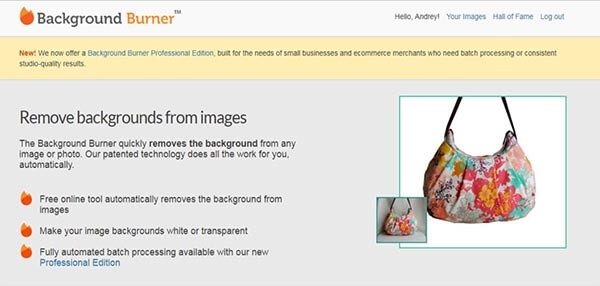
Bước 3: Hoàn tất đăng ký tài khoản người dùng để đăng nhập vào trang chủ của Bonanza.
Bước 4: Bạn hãy nhấn chọn background burns để đi đến website xử lý hình ảnh background burner.
Bước 5: Bạn hãy nhấn chuột vào choose a photo và tiến hành tải ảnh cần xóa nền lên.
Bước 6: Đợi Load ảnh xông lên website thì ảnh sẽ tự động được xóa nền (Background).
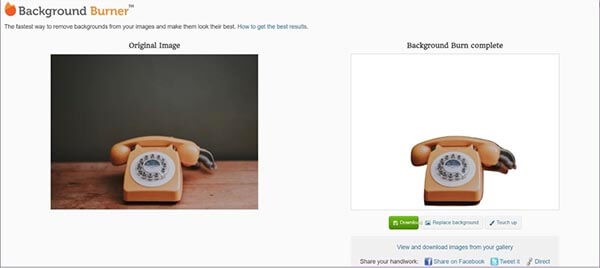
Bên cạnh đó thì bạn cũng có thể chọn cắt chỉnh sửa ảnh đẹp hơn bằng cách click vào nút Touch up có trên hình ảnh, chọn tiếp Mark Foreground và hãy chọn nét cọ trước khi bắt đầu lấy lại vùng ảnh đã bị cắt lem đi nhé.
Để có thể xóa kĩ phần cần loại bỏ, bạn có thể chọn mục Mark Background và nhấn Undo để có thể lấy lại nét, nếu quá trình làm bạn lỡ thực hiện quá tay.
Bước 7: Sau khi bạn bắt đầu chỉnh sửa xóa background thì hãy nhấn chọn finish để hoàn tất quá trình xóa nền ảnh và download về máy tính nhé!
→ Xem thêm: Phần mềm xử lý ảnh ACDSee
2. Web xóa nền ảnh online Remove.Bg
Remove.BG là một trong các website có thể xóa nền ảnh online tốt nhất và được sử dụng phổ biến nhất. Tất cả những gì bạn cần làm là truy cập vào trang web, tải ảnh lên và phần còn lại remove.bg sẽ xử lý dùm bạn. Ví dụ cụ thể như sau:
Bước 1: Bạn truy cập vào web: Remove.bg, sau đó chọn Select a photo để tải ảnh từ máy tính lên, hoặc bấm vào Enter a URL để thêm URL ảnh muốn xóa nền vào.
Bước 2: Chọn ảnh trong thư mục từ máy tính, laptop mà bạn muốn tải lên và bấm Open.
Bước 3: Sau khi upload file ảnh, Remove.bg sẽ tự động loại bỏ nền Background của ảnh, sau đó bạn chỉ việc nhấn Download để tải ảnh về máy là xong.
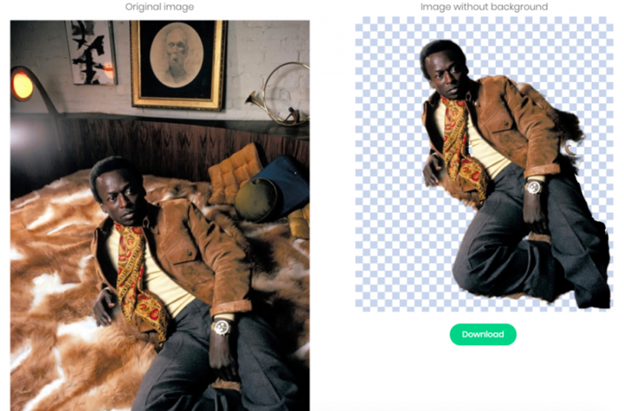
3. Website xóa background online Clipping Magic
Clipping magic được sử dụng thuật toán xóa phông, nền background trên website hiệu quả. Công cụ này sẽ tự động xóa ảnh nền và trả về kết quả cho bạn ngay lập tức.
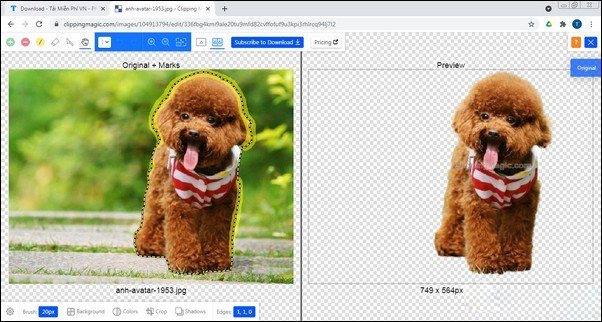
Không dừng lại ở chế độ xóa phông nền background Clipping magic còn được trang bị các công cụ cắt và chỉnh sửa ảnh một cách hiệu quả, bạn có thể thay đổi kích thước hình ảnh, màu nền của background một cách dễ dàng.
4. Web remove background Online InPixio
Với ứng dụng inpixio, giờ đây công việc xóa ảnh nền đã trở nên dễ dàng hơn rất nhiều. Bạn chỉ cần kéo và thả ảnh hoặc tải lên, website cũng hỗ trợ cả URL hình ảnh. Tất cả những gì bạn cần làm đó chính là tải ảnh lên sau đó chọn các đối tượng cũng như các khu vực mà bạn muốn loại bỏ, phần còn lại website sẽ tự động thực hiện việc xóa bỏ ảnh nền.

5. Cách xóa nền ảnh với PhotoScissors
PhotoScissors chính là công cụ miễn phí để có thể loại bỏ nền ảnh từ bất kì hình ảnh nào chỉ với vài bước đơn giản. Bạn hãy truy cập vào website và nhấn nút Upload image để tiến hành tải hình ảnh lên và thực hiện công việc tách nền ảnh nhanh chóng.
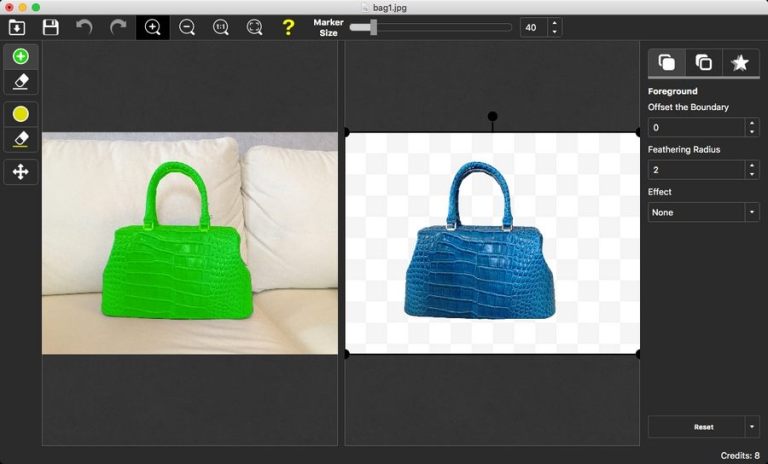
PhotoScissors sử dụng cơ chế lựa chọn kiểu như Clipping Magic. dùng công cụ màu xanh lá cây (+) để chọn những đối tượng mục tiêu cần giữ lại và công cụ hình cái tẩy để xóa nền ảnh.
Với công cụ (+) bạn có thể chọn những đối tượng cần giữ lại và công cụ hình cái tẩy thì dùng để xóa nền ảnh.
Trong quá trình thực hiện nếu có sai hay nghệch ngoạc không đẹp thì bạn hãy nhấn vào nút Undo để trở lại các bước trước đó nhé! Bên cạnh đó thì công cụ này cho phép bạn thay nền background bằng một hình ảnh khác rất tiện lợi.
6. Sử dụng trang web Pixlr
Bước 1: Các bạn hãy truy cập vào trình xóa nền ảnh từ website https://pixlr.com/vn/remove-background. Sau đó hãy nhấn tải ảnh lên.
Bước 2: Khi hình ảnh đã được tải lên thì cũng đồng thời lúc này Pixlr cũng đã thực hiện xóa phông nền ảnh cho bạn rồi. Bạn có thể tải ảnh về máy tính của mình. Thật đơn giản quá phải không nào.
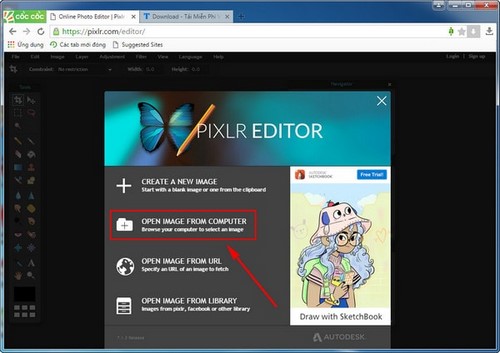
Xem Thêm: Tìm hiểu Acrobat Pro DC là gì?
Những phần mềm thiết kế thời trang hàng đầu
Kết luận
Trên đây là toàn bộ những ứng dụng xóa nền ảnh đơn giản nhất được thực hiện trực tuyến trên website. Với những cách thực hiện này bạn không cần phải biết kiến thức về đồ họa. Hi vọng qua bài viết này có thể cung cấp thêm thông tin hữu ích cho các bạn. Nếu có bất kì thắc mắc nào trong quá trình thực hiện thì hãy liên hệ với chúng tôi để được tư vấn miễn phí nhé!
Phần mềm TeraCopy Pro là gì? Tính năng của phần mềm Teracopy
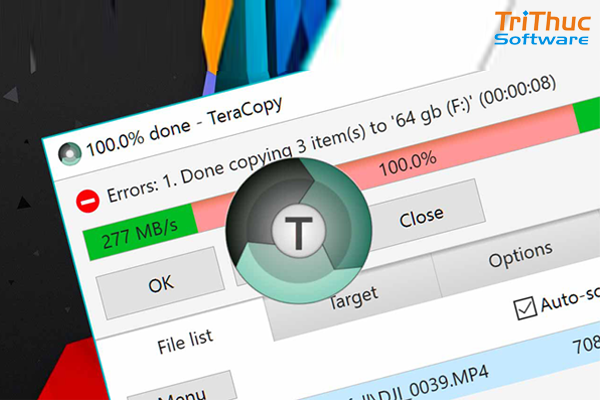
Bạn là người thường xuyên hay sao chép dữ liệu có dung lượng rất lớn? Thời gian sao chép mất rất nhiều thời gian? Trong bài viết này banquyenphanmem.vn sẽ giới thiệu đến các bạn một phần mềm tăng tốc độ sao chép dữ liệu một cách mạnh mẽ. Phần mềm đó chính là TeraCopy Pro. Cùng tìm hiểu ngay trong bài viết này nhé!
Giới thiệu phần mềm TeraCopy Pro là gì?
Phần mềm TeraCopy Pro chính là phần mềm tăng tốc sao chép dữ liệu trên máy tính pc và laptop hiệu quả. Ứng dụng Teracopy được thiết kế dùng để sao chép và di chuyển các file ở tốc độ cao nhất có thể. Phần mềm sẽ bỏ qua tất cả các tập tin xấu trong quá trình sao chép, và hiển thị các tập tin đó ở cuối quá trình chuyển file để người dùng có thể nhìn thấy.
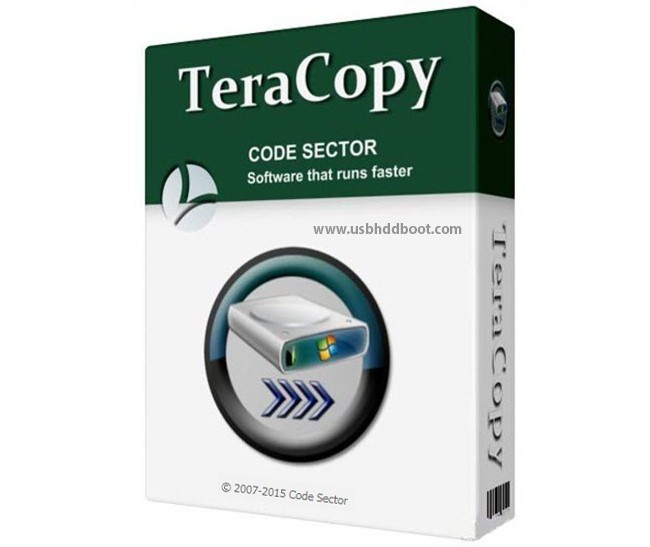
Bên cạnh đó thì phần mềm TeraCopy có thể tự động kiểm tra lỗi của nhiều tập tin sao chép bằng cách tính toán các giá trị checksum CRC của chúng. Ứng dụng còn cung cấp rất nhiều thông tin về file sắp được sao chép hơn so với đối tác là hệ điều hành windows. Phần mềm được tích hợp với menu chuột phải của windows Explorer và được thiết lập như một trình tự sao chép mặc định.
Tính năng của phần mềm TeraCopy là gì?
TeraCopy có tính năng đặc trưng đó là sao chép dữ liệu một cách nhanh chóng, bằng cách sử dụng bộ đệm tự động điều chỉnh để giảm thời gian tìm kiếm. Việc sao chép sẽ không đồng thời dùng để tăng tốc độ chuyển file giữa 2 ổ đĩa cứng vật lý.
Tạm dừng và tiếp tục các hoạt động sao chép file: Ứng dụng Teracopy có thể tạm dừng quá trình sao chép bất cứ lúc nào để phần mềm có thể giải phóng tài nguyên của hệ thống và tiếp tục chuyển dữ liệu với một cũ click chuột.
Phục hồi lỗi: Trong quá trình sao chép dữ liệu có gặp lỗi, TeraCopy sẽ phục hồi dữ liệu đó hoặc có thể bỏ qua tập tin lỗi đó mà không dừng quá trình sao chép file.
Danh sách tập tin tương tác: Phần mềm Teracopy sẽ hiện ra các file sao chép lỗi, từ đó cho phép người dùng giải quyết các vấn đề và chỉ sao chép dữ liệu lại những file gặp sự cố đó.
Ứng dụng Teracopy hoàn toàn có thể thay thế được chức năng sao chép dữ liệu và di chuyển dữ liệu của explorer tốt nhất, lần lượt ứng dụng sẽ làm việc với các tập tinh như bình thường.
- Hỗ trợ đầy đủ Unicode.
- Hỗ trợ Windows Vista/7/8/10
Hiện nay Teracopy có 2 phiên bản đó là bản có phí và bản miễn phí. Đối với phiên bản có phí thì người dùng cần phải trả một ít chi phí để có thể sử dụng phầ mềm. Khi sử dụng bản trả phí thì người dùng sẽ được sử dụng nhiều tính năng hữu ích như:
Sao chép và di chuyển các tập tin đến thư mục yeu thích của người dùng.
Có thể lưu báo cáo như các file HTML, CSV.
Chọn các tập tin với phần mở rộng hoặc thư mục tương tự.
Hủy bỏ các tập tin được lựa chọn từ hàng đợi sao chép.
Nhiều tính năng khác đang được phát triển.
Phần mềm hỗ trợ giao diện nhiều ngôn ngữ, với các ngôn ngữ được dùng phổ biến như: Tiếng Anh, tiếng Pháp, tiếng Trung Quốc, tiếng Nga và đặt biệt có tiếng Việt.
Xem Thêm: Foxit PhantomPDF là gì?
Tóm lại
Trên đây là thông tin về phần mềm tăng tốc độ sao chép dữ liệu mà chúng tôi khuyến khích các bạn sử dụng trong quá trình sao chép được diễn ra tốt nhất. Hi vọng qua bài viết này hữu ích đối với bạn. Chúc các bạn thành công!
Microsoft chi 16 tỷ USD thâu tóm công ty nhận dạng giọng nói
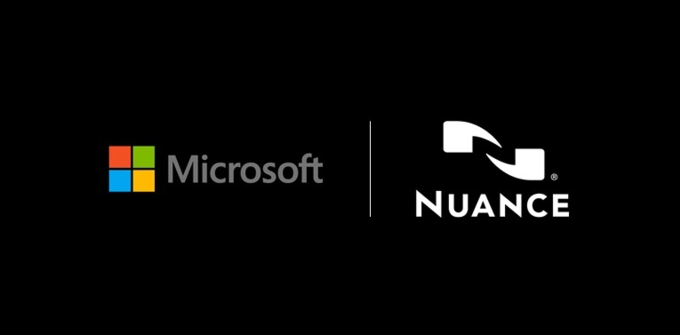
"Gã khổng lồ" phần mềm Microsoft thông báo sẽ mua lại Nuance Communication - công ty chuyên cung cấp công nghệ nhận dạng giọng nói - với mức giá 16 tỷ USD.
Trong thông báo phát hành hôm 12/4, Microsoft cho biết sẽ mua Nuance với giá 56 USD/cổ phiếu, cao hơn khoảng 23% so với giá chốt phiên cuối tuần trước. Như vậy, tổng giá trị thương vụ sẽ khoảng 19 tỷ USD nếu bao gồm cả nợ.

Microsoft đặt cược lớn vào thương vụ mua lại Nuance. Ảnh: Microsoft.
Đây là bước đi mới nhất của Microsoft trong chiến lược duy trì tăng trưởng thông qua các thương vụ mua lại. Công ty cũng được cho là đang đàm phán để mua ứng dụng trò chuyện Discord với giá khoảng 10 tỷ USD. Trước đó, vào năm ngoái, Microsoft đã nỗ lực mua lại hoạt động kinh doanh của TikTok tại Mỹ với giá khoảng 30 tỷ USD nhưng thất bại.
Nếu thành công lần này, Nuance sẽ là thương vụ sáp nhập lớn thứ hai của Microsoft sau LinkedIn trị giá 26 tỷ USD vào năm 2016. Tháng trước, Microsoft cũng đã hoàn tất việc mua lại công ty trò chơi Zenimax trị giá 7,6 tỷ USD.
Nuance được cho là sẽ đặc biệt phù hợp với mảng kinh doanh phục vụ doanh nghiệp và chính phủ của Microsoft. Theo đó, Nuance tạo ra doanh thu bằng cách bán các công cụ nhận dạng và ghi chép giọng nói trong các hoạt động khám bệnh tại phòng khám, các cuộc gọi dịch vụ chăm sóc khách hàng hoặc thư thoại. Trong thông báo của mình, Microsoft cho biết công nghệ của Nuance sẽ được ứng dụng để cải thiện các sản phẩm đám mây trong lĩnh vực chăm sóc sức khỏe.
Trả lời phỏng vấn của CNBC, CEO Microsoft, ông Satya Nadella đánh giá cao các công cụ của của Nuance trong các hoạt động chăm sóc sức khỏe và cho biết đây là động lực chính đằng sau việc mua lại. Nadella cho biết: "Chúng ta đã chứng kiến quá trình chuyển đổi kỹ thuật số tăng tốc nhanh chóng đặc biệt là trong lĩnh vực chăm sóc sức khỏe. Và khi bạn nghĩ về thị trường nhà cung cấp dịch vụ trong ngành này, công nghệ kỹ thuật số sẽ là chìa khóa".
Khởi đầu là công ty Kurzweil Computer Products, được Ray Kurzweil thành lập vào năm 1974, Nuance Communications sau vô số vụ mua bán và sáp nhập hiện gần như độc chiếm thị trường công nghệ nhận dạng giọng nói. Giấy phép công nghệ của Nuance có mặt trong gần như tất cả các ngành công nghiệp và thị trường liên quan tới nhận dạng giọng nói. Thậm chí Siri của Apple ban đầu cũng được phát triển dựa trên Nuance, mặc dù chưa rõ mức độ phụ thuộc của Apple vào công nghệ này.
Microsoft cho biết CEO Nuance Mark Benjamin vẫn sẽ tiếp tục điều hành công ty và báo cáo công việc trực tiếp với Scott Guthrie, người phụ trách mảng kinh doanh đám mây và trí tuệ nhân tạo của Microsoft.
Với danh tiếng trong lĩnh vực công nghệ nhận dạng giọng nói, Nuance luôn được coi là mục tiêu mua lại của các công ty lớn như Apple hay Microsoft. Với thương vụ này Microsoft có thể tích hợp tính năng nhận dạng giọng nói trong nhiều sản phẩm của mình, chẳng hạn như Teams, hoặc trên nền tảng đám mây Azure, cho phép các công ty tạo lập hồ sơ cuộc họp và truy xuất bằng văn bản nếu cần.
Nguồn: (theo CNBC)
Những lợi ích của việc sử dụng Microsoft SharePoint

Microsoft SharePoint là một ứng dụng trên nền tảng web được sử dụng để chia sẻ tài liệu, thông tin kinh doanh, tìm kiếm nâng cao, cộng tác nội dung và hơn thế nữa
Những lợi ích của Microsoft SharePoint đủ thuyết phục hơn 75% trong số 500 công ty trong danh sách Fortune 500 sử dụng dịch vụ này. SharePoint có giao diện thân thiện, dễ sử dụng và cung cấp trải nghiệm người dùng tuyệt vời.
10 Lợi ích của SharePoint là gì?
Nói một cách đơn giản, ứng dụng SharePoint có thể hợp lý hóa các quy trình kinh doanh và giúp giảm thiểu chi phí. Nó cũng khuyến khích chia sẻ thông tin, tăng cường tính minh bạch và tối ưu khả năng cộng tác. Người dùng cuối, nhà phát triển và nhà thiết kế, ai cũng có thể thu được những lợi ích khi sử dụng SharePoint.
Các tính năng và lợi ích của Microsoft SharePoint là gì?

Đa năng
Lợi ích lớn nhất trong tất cả các lợi ích của SharePoint là tính linh hoạt của nó. Nền tảng cộng tác đóng vai trò như một mạng nội bộ, là một trang web của công ty để chia sẻ thông tin, lập lịch tác vụ, danh bạ, ….
Quản trị viên có thể chỉ định các cấp độ quyền khác nhau tùy thuộc vào trạng thái của người dùng. Ngoài ra, dịch vụ này còn có các chức năng chia sẻ tài liệu, quản lý tệp, mạng xã hội, thông tin doanh nghiệp và hầu như mọi thứ khác liên quan đến hoạt động hàng ngày của doanh nghiệp.
Quản trị tập trung
Dễ dàng quản lý là một trong những lợi ích quan trọng nhất của SharePoint. Quản trị viên có thể nhanh chóng truy cập các tính năng hoạt động, bao gồm cài đặt bảo mật, cộng tác, sao lưu trang web và dữ liệu, thực hiện khôi phục và cập nhật các quyền đã tạo trên một bảng điều khiển duy nhất.
Có thể tùy chỉnh
Bạn có thể sử dụng các tính năng và lợi ích mặc định sẵn có trong SharePoint hoặc bạn cũng có thể điều chỉnh chúng cho phù hợp với nhu cầu công việc của mình.
Nhóm của bạn sẽ có khả năng xây dựng các phần tử tùy chỉnh trong từng tính năng của Microsoft SharePoint. Tương tự, bạn có thể tùy chỉnh toàn bộ giao diện của ứng dụng để phản ánh thương hiệu của doanh nghiệp và cải thiện trải nghiệm cảm nhận của nhân viên, chỉ với các chức năng kéo và thả vô cùng đơn giản, tiện lợi.
Quản lý tài liệu và cộng tác
Microsoft SharePoint giúp bạn có thể sắp xếp thông tin công ty của mình theo hướng dễ truy cập. Các lợi ích cốt lõi của SharePoint bao gồm khả năng tổ chức sắp xếp thông tin hợp lý, lưu trữ trên đám mây dễ dàng truy cập từ mọi nơi, khả dụng ngay cả trên các thiết bị di động.

Hợp nhất trang web
Bạn có thể tích hợp tất cả các trang web của mình vào một nền tảng và cắt giảm chi phí quản trị trang web. Việc hợp nhất internet và các trang mạng nội bộ giúp các nhóm nội bộ có thể dễ dàng truy cập và quản lý thông tin dữ liệu.
Tích hợp với các ứng dụng hiện có của bạn
Microsoft SharePoint cung cấp tích hợp liền mạch với phần còn lại trong số các ứng dụng kinh doanh của bạn. Cùng là hệ sinh thái phần mềm Microsoft, phần mềm sẽ hoạt động liền mạch với Microsoft Office Suite (Excel, Word và PowerPoint), MS Exchange Server, MS Unified Communications, ERP, CRM và nhiều hệ thống back-office khác, kể cả các phiên bản trước đó của chúng.
SharePoint Online tương thích không giới hạn đối với Microsoft Edge và Internet Explorer, SharePoint cũng hoạt động tốt với tất cả các trình duyệt web hiện đại.
Bảo mật nâng cao
Lợi ích khác của SharePoint bao gồm khả năng bảo mật nâng cao giúp giảm nguy cơ rò rỉ dữ liệu và truy cập trái phép, nâng cấp quy trình làm việc, cải tiến xác thực. Càng tối ưu hóa khả năng truy cập và chia sẻ thông tin, tính toàn vẹn dữ liệu của bạn càng được đảm bảo. Các cấu hình bảo mật khác và đặc quyền truy cập đều có thể được điều chỉnh ở nhiều cấp độ như site, page, folder, file.
SharePoint giúp cải thiện mức độ bảo mật cho tổ chức, đặc biệt đối với những dữ liệu nhạy cảm. Bạn có thể thiết lập các cấu hình cài đặt khác nhau để kiểm soát mọi thứ, từ khả năng chia sẻ, lưu trữ, truy cập, chỉnh sửa nhằm đảm bảo việc tuân thủ các quy định nghiêm ngặt của công ty về bảo mật dữ liệu.
Dễ sử dụng và thiết kế
Bạn sẽ không cần phải thuê một nhóm các nhà phát triển web để cải thiện trang web của mình hoặc tạo hệ thống quản lý cơ sở dữ liệu nữa vì các tính năng và lợi ích này đã có trong Microsoft SharePoint.
SharePoint Online và SharePoint Server có giao diện lập trình ứng dụng (APIS) cho các công việc như vậy. Sử dụng các tính năng phát triển SharePoint để xây dựng ứng dụng là một cách tuyệt vời để cắt giảm chi phí.
Microsoft SharePoint ngày nay không giống như người tiên phong của nó vào năm 2001. Nó an toàn hơn, trực quan hơn, dễ dàng mở rộng, cộng tác và có thể tùy chỉnh. SharePoint mang lại nhiều cơ hội để hợp lý hóa các hoạt động kinh doanh, làm tăng năng suất và giảm chi phí trong hoạt động kinh doanh hàng ngày. Nếu bạn muốn tìm hiểu thêm về SharePoint hoặc triển khai nó cho doanh nghiệp của mình, hãy liên hệ với banquyenphanmem.vn để được tư vấn miễn phí nhé!. Hẹn gặp lại các bạn trong những chủ đề khác!
Foxit PhantomPDF là gì? Những tính năng của foxit phantom

Bạn là dân công sở, bạn thường xuyên sử dụng sổ sách, giấy tờ, tài liệu,…Và để có thể thao tác xử lý, lưu trữ các công việc trên máy tính thì bạn cần phải sử dụng phần mềm Microsoft office quen thuộc như: Word, Excel, PowerPoint,…Tuy nhiên nếu lỡ bạn gặp một tài liệu có định dạng PDF thì bạn sẽ không thể chỉnh sửa được. Chính vì vậy mà doanh nghiệp thường cài cho nhân viên phần mềm chuyên xử lý file PDF. Trong bài viết này chúng tôi sẽ giới thiệu đến các bạn một phần mềm xử lý PDF chuyên nghiệp. Phần mềm đó chính là Foxit Phantom, để biết chi tiết về phần mềm Foxit phantom là gì thì cùng chúng tôi tìm hiểu ngay trong bài viết này nhé!
Tìm hiểu phần mềm foxit phantomPDF là gì?
Phần mềm foxit phantom PDF chính là một giải pháp PDF hoàn chỉnh, có thể đáp ứng đầy đủ nhu cầu của doanh nghiệp và người dùng cá nhân. Phantom PDF được thiết kế với giao diện trực quan, thân thiện,…Bên cạnh đó phần mềm còn có nhiều công cụ bảo mật và chỉnh sửa các file PDF có thể giúp cho bạn làm việc được nhanh chóng và liền mạch.

Với phần mềm Foxit PhantomPDF sẽ cho phép bạn tạo, chỉnh sửa, nhận xét, cộng tác hay chia sẻ, sắp xếp…và ký các tệp và biểu mẫu PDF. Foxit PhantomPDF sẽ cho phép tất cả người dùng chuyển được tất cả các định dạng tệp thành PDF và ngược lại. Phần mềm có rất nhiều tính năng hỗ trợ đa dạng ngôn ngữ, biến nó trở thành một giải pháp PDF lý tưởng cho hầu hết người dùng.
Foxit PhantomPDF sẽ cung cấp toàn quyền kiểm soát nội dung cho bạn với chức năng ConnectedPDF độc quyền của Foxit Phantom. Bạn có thể chuyển đổi các file PDF thông thường của mình sang một connectedPDF chỉ với một cú click chuột. Bên cạnh đó thì việc kết hợp với google driver, box, Dropbox và cả onedrive ứng dụng sẽ cho phép bạn liên kết với Foxit PhantomPDF một cách dễ dàng, bạn có thể tối ưu, chia sẻ và chú thích một cách nhanh chóng.
Các tính năng chính của phần mềm Foxit phantom là gì?
Hỗ trợ đa ngôn ngữ
Đây được xem là điều thành công vượt trội của foxit PhantomPDF. Phần mềm có thể hỗ trợ đa ngôn ngữ, đây là điều kiện để cho người dùng có thể tận dụng được tính năng đỉnh cao của Foxit PhantomPDF.
Quyền kiểm soát nội dung
Với chức năng ConnectedPDF Foxit PhantomPDF sẽ tạo cho bạn một môi trường có toàn quyền kiểm soát nội dung của bạn. Việc chuyển đổi các tệp PDF thông thường của bạn sẽ được thực hiện một cách nhanh chóng với chức năng ConnectedPDF. Bên cạnh đó chức năng này có thể tạo và quản lý nhiều phiên bản của tài liệu đã được chuyển đổi, thậm chí là tất cả các hoạt động có liên quan đến tài liệu cũng được chức năng ConnectedPDF theo dõi một cách tốt nhất. Với việc phần mềm có thể ghi lại những hành động mà người lạ thực hiện trên tài liệu của bạn thì sẽ giúp công việc bảo vệ tài liệu của bạn được an toàn hơn rất nhiều.
Tích hợp với Google Driver, box, dropbox và onedrive
Khi bạn sử dụng Foxit PhantomPDF bạn có thể yên tâm chia sẻ, cộng tác, chú thích một cách nhanh gọn vì phần mềm này đã được tích hợp với google driver, OneDrive Box, Dropbox. Trong môi trường phantomPDF, người dùng có thể khám phá mọi thứ, hoàn thành công việc trên tài liệu đưa ra nhiều ý kiến và kết nối với nhau.
Bảo vệ bí mật
Với khả năng bảo vệ thông tin trong các tệp tài liệu thì đây là một cơ hội để Foxit PhantomPDF được sự tin tưởng của người dùng, Đây có lẽ là tính năng rất tuyệt vời, bạn có thể hạn chế người dùng không được phép xem tài liệu bằng cách sử dụng quản lý quyền, tác giả.
Vệ sinh hồ sơ
Trong quá trình hoạt động, có thể bạn sẽ thấy rằng tệp của mình có thể chứa khá nhiều dữ liệu ẩn, nó có thể ảnh hưởng đến việc phát triển tài liệu của bạn. Điều mà Foxit PhantomPDF làm được đó là sự kết hợp hài hòa giữa bảo mật và hợp tác.
Một loại dữ liệu được gọi là dữ liệu ẩn chứa nhiều thứ trong đó nổi bật như bình luận, chỉnh sửa, siêu dữ liệu. Nhưng người dùng nên loại bỏ những loại dữ liệu này đi. Do vậy, trước khi phân phối, người dùng nên vệ sinh các tài liệu PDF, hãy duy trì điều này thường xuyên vì nó rất quan trọng.
Sắp xếp tài liệu PDF
Khi sử dụng Foxit PhantomPDF các tài liệu file PDF của bạn sẽ được sắp xếp một cách gọn gang, chuyên nghiệp luôn tạo điều kiện để bạn phục vụ tốt nhất cho công việc của mình.
Bảo mật tài liệu
Với tính năng bảo mật tài liệu của Foxit Phantom sẽ giúp cho bạn kiểm soát được tài liệu của mình tốt hơn. Tài liệu sẽ luôn được ở bên cạnh bạn, bạn chỉ cần cấp quyền truy cập duy nhất đối với các tài liệu của mình. Bên cạnh đó thì bạn có thể chia sẻ, cấp quyền truy cập cho người khác hoặc thu hồi quyền nếu muốn. Với Foxit PhantomPDF có thể giúp bạn thực hiện bảo mật rất hiệu quả. Đây là một cách để bạn thực hiện bảo mật tốt nhất.
Quét và chuyển đổi
Bạn sẽ được thực hiện quét và chuyển đổi sang PDF cùng với giao diện với máy quét thông minh của Foxit PhantomPDF, hình ảnh của bạn sẽ được chuyển đổi sang PDF. OCR bản sao cứng giúp bạn xác định nhanh chính xác các ký tự cũng như từ trong hình ảnh. Cùng với tùy chọn OCR, các văn bản của bạn có thể được chỉnh sửa dễ dàng, cho nên khi bạn cập nhật tài liệu nhưng chỉ có bản sao cứng, điều này thực sự rất hữu ích.
Yêu cầu tối thiểu của Foxit Phantom
Phần mềm Foxit PhantomPDF có thể được cài đặt trên các máy tính có cấu hình thấp nhất mà vẫn sử dụng mượt mà vì chúng đã được tối ưu hóa rất tốt. Dưới đây là cầu hình tối thiểu để bạn tham khảo như sau:
- Windows 7/8/8.1/10 tất cả các phiên bản 32bit hoặc 64bit tất cả các phiên bản.
- Dung lượng đĩa 1 GB
- RAM 512 MB
- Bộ xử lý 2 GHz
- Màn hình 1024 x 768
Xem Thêm: Phần mềm foxit reader là gì ?
Tóm lại
Trên đây là những thông tin về phần mềm foxit phantomPDF là gì mà tri thức software muốn chia sẻ đến các bạn. Với những tính năng thật hữu ích có thể giúp bạn trong công việc được tốt hơn rất nhiều. Nếu có bất kì thắc mắc nào về phần mềm Foxit software nói riêng và các phần mềm hỗ trợ văn phòng nói chung thì hãy liên hệ với chúng tôi để được tư vấn miễn phí nhé!
Hotspot Shield là gì? Ưu điểm của phần mềm fake Ip tốt nhất

Đã bao giờ bạn nghe tới thuật ngữ hotspot shield ở đâu đó chưa? Hiện nay hotspot shield được rất nhiều người sử dụng, vậy đây là gì mà lại được nhiều người sử dụng đến như thế? Trong bài viết này banquyenphanmem.vn giúp bạn giải đáp thắc mắc đó và chia sẻ đến các bạn chi tiết về hotspot shield là gì? Cũng như công dụng của hotspot shield. Cùng theo dõi ngay trong bài viết này nhé!
Hotspot shield là gì?
Hotspot shield là một phần mềm VPN free giúp fake Ip tốt nhất hiện nay, khi bạn sử dụng phần mềm này thì bạn có thể fake ip và truy cập vào các website bị chậm bởi những nhà mạng như: youtube, facebook, Twitter,…Bên cạnh đó thì hotspot shield giúp bạn lướt web một cách an toàn hơn rất nhiều. Khi bạn sử dụng, bạn sẽ được đảm bảo an toàn, bảo mật và ẩn danh thông tin của mình trên web. Điểm đặc biệt của hotspot shield là có nhiều máy chủ trên khắp thế giới, và nhờ vào đó người dùng có thể có hàng ngàn địa chỉ IP để sử dụng. Để biết rõ hơn về tính năng cũng như ưu điểm của phần mềm hotspot shield thì hãy xem tiếp phần dưới đây nhé!

Ưu điểm chính của Hotstpot Shield là gì?
• Hotspot shield có thể bảo vệ duyệt web, truyền dữ liệu, mua sắm trực tuyến và thông tin cá nhân trên mạng bằng mã hóa HTTPS.
• Có thể chống các tên trộm danh tính trực tuyến hiệu quả
• Hotspot shield sẽ ẩn đi các địa chỉ IP để có thể bảo vệ quyền riêng tư của người sử dụng bằng cách cung cấp quyền truy cập ẩn danh vào mạng.
• Truy cập vào tất cả các thông tin mà không cần kiểm duyệt, bỏ qua các bộ lọc.
• Bảo vệ khỏi các kết nối mạng – Điểm truy cập Wi-Fi, khách sạn, sân bay và văn phòng công ty.
• Máy khách VPN hoạt động trong mạng không dây và có dây và cung cấp lượng dữ liệu không giới hạn.
Các tính năng của Hotspot Shield fake ip
Cùng với những ưu điểm tuyệt vời của hotspot shield thì phần mềm này còn có những tính năng như sau:

Bỏ chặn trang web
Giúp bạn truy cập các trang web như Youtube, twitter,..… khi bị nhà mạng chặn.
Lướt web ẩn danh
Hotspot Shield Free VPN có thể tạo đường truyền được mã hóa giữa máy tính của bạn và máy chủ của Hotspot Shield giúp bạn ẩn danh các hoạt động trực tuyến mà không bị theo dõi.
Ẩn địa chỉ IP của bạn
Ẩn địa chỉ IP thật của bạn, tránh những kẻ lợi ích ip của bạn gửi spam, ăn cắp thông tin và tin tặc phá hoại. Đơn giản áp dụng ở Việt Nam có thể là “fake ip” có thể dùng để đăng ký tài khoản các diễn đàn, website hoặc đăng ký game, tải & chơi game.
Duyệt web riêng tư & an toàn
Hotspot Shield VPN bảo vệ và mã hóa tất cả các thông tin khi bạn duyệt web: tin nhắn, mật khẩu, các giao dịch trực tuyến trên mạng, …
Bảo mật Wi-Fi
Khi bạn truy cập wifi ở các nơi công cộng như khách sạn, nhà hàng, quán café, quán ăn,…ở bất cứ đâu có dịch vụ internet thì rất có khả năng sẽ bị tin tặc theo dõi hoạt động nhằm đánh cắp thông tin. Và khi bạn đã sử dụng hotspot shield thì phần mềm sẽ giúp bạn bảo vệ mọi thông tin in-out (ra - vào) giúp đảm bảo an toàn thông tin của bạn.
Bảo vệ khỏi phần mềm độc hại
Hotspot Shield VPN sẽ cảnh báo và ngăn chặn bạn truy cập các trang web độc hại nằm trong danh sách hơn 3,5 triệu trang web độc hại mà không cần phải dùng đến phần mềm diệt virus, bảo vệ lừa đảo và spam của Hotspot Shield.
So sánh Hotspot Shield Business và Hotspot Shield Premium
|
Các tính năng và lợi ích |
Hotspot Shield Premium |
Hotspot Shield Business |
|
Khả năng thêm thành viên vào nhóm |
Không |
Có (1 Người quản lý + 5 Người dùng: Tổng cộng 6) |
|
Máy chủ chuyên dụng |
Không |
Có |
|
Bảng điều khiển quản lý |
bảng điều khiển |
Bảng điều khiển (Quản lý vai trò và người dùng) |
|
Nhóm hỗ trợ chuyên dụng |
Có (hỗ trợ email ưu tiên) |
Có (Hỗ trợ trò chuyện 24/7 và hỗ trợ email ưu tiên) |
|
Địa điểm ảo |
24 |
24 |
|
Truy cập vô hạn |
Có |
Có |
|
Băng thông dữ liệu không giới hạn |
Có |
Có |
|
Duyệt website không có quảng cáo |
Có |
Có |
|
Liên kết tối đa 20 thiết bị với tài khoản |
Không |
Có (Tài khoản doanh nghiệp tổng thể) |
|
Đa nền tảng |
Có |
Có |
Tóm lại
Trên đây là tất cả những thông tin chi tiết về phần mềm hotspot shield là gì mà chúng tôi muốn giới thiệu đến các bạn. Hy vọng với những kiến thức này sẽ đến thông tin hữu ích dành cho bạn. Nếu có bất kì thắc mắc nào thì hãy liên hệ với chúng tôi để được tư vấn miễn phí nhé!
Nâng cấp Windows 7 lên Windows 10 | Những điều bạn cần biết trước khi thực hiện
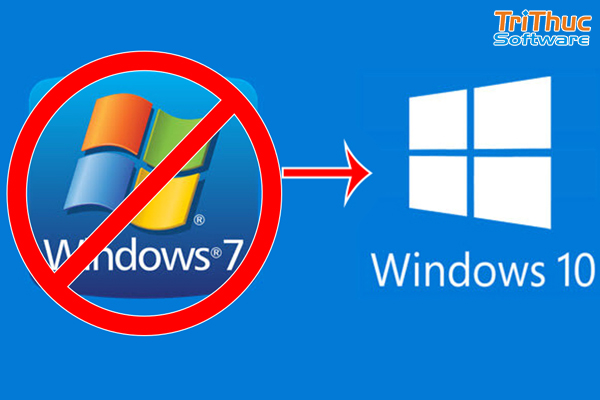
Chắc hẳn các bạn cũng đã biết trong những năm trước đây, Microsoft, đã từng cho phép người dùng nâng cấp miễn phí lên windows 10 từ windows 7. Hiện nay chương trình đó đã kết thúc, nhưng về mặt kỹ thuật thì bạn vẫn costher nâng cấp và Microsoft vẫn có thể kích hoạt bản quyền cho giấy phép đó. Và để nâng cấp bạn cần biết những điều sau đây banquyenphanmem.vn chia sẽ để bạn có thể thực hiện một cách tốt nhất.
Nâng cấp Windows 7 lên Windows 10
Dịch vụ hỗ trợ của Microsoft cho Windows 7 đã chính thức kết thúc được một thời gian. Vì lý do bảo mật, tính tương thích phần mềm và các lý do khác, đã đến lúc ngừng trì hoãn và chuyển sang Windows 10.
Đã hơn một năm kể từ khi dịch vụ hỗ trợ của Microsoft dành cho Windows 7 chính thức kết thúc vào tháng 1 năm 2020. Một sự kết thúc không gây ngạc nhiên cho người dùng Windows khi Microsoft đã hứa sẽ hỗ trợ sản phẩm trong 10 năm cho Windows 7 khi nó được phát hành vào tháng 10 năm 2009, giờ đây, họ có thể chuyển trọng tâm sang những công việc khác.
Điều đó có nghĩa là Microsoft không còn cung cấp hỗ trợ kỹ thuật hoặc cập nhật phần mềm cho thiết bị của bạn nữa và gã khổng lồ công nghệ đã khuyến khích mọi người nâng cấp lên Windows 10 để giữ an toàn cho PC và máy tính xách tay của họ. Nếu bạn là người dùng Windows 8.1, dịch vụ hỗ trợ mở rộng cho hệ điều hành (HĐH) này sẽ không kết thúc cho đến tháng 1 năm 2023, vì vậy bạn vẫn còn gần 2 năm để chuẩn bị sẵn sàng cho việc di chuyển lên hệ điều hành mới hơn.

Tại sao Microsoft ngừng hỗ trợ cho Windows 7?
Microsoft có bộ chính sách gọi là Fixed Lifecycle Policy, nó đã được thiết lập từ lâu cho nhiều sản phẩm của họ. Đối với mỗi phiên bản HĐH của mình, công ty cung cấp tối thiểu 10 năm hỗ trợ (ít nhất 5 năm hỗ trợ chính - Mainstream, sau đó là 5 năm hỗ trợ mở rộng - Extended). Cả hai đều bao gồm các bản cập nhật chương trình và bảo mật, các bài viết trực tuyến giúp bạn trang bị những kiến thức cần thiết cũng như những dịch vụ trợ giúp thêm mà bạn có thể trả tiền để sử dụng.
Windows 7 được phát hành vào tháng 10 năm 2009, vậy là vòng đời 10 năm của nó đã kết thúc. Windows 10 được phát hành vào năm 2015 và hỗ trợ mở rộng cho phiên bản mới nhất của hệ điều hành này dự kiến sẽ kết thúc vào năm 2025.
Máy tính Windows 7 của tôi có ngừng hoạt động không?
Máy tính Windows 7 của bạn sẽ tiếp tục hoạt động, nhưng Microsoft sẽ không cung cấp bản cập nhật hoặc bản sửa lỗi bảo mật cũng như hỗ trợ kỹ thuật cho bất kỳ sự cố nào - khiến máy tính của bạn có nguy cơ cao hơn do vi-rút và các phần mềm độc hại có thể lợi dụng những lỗ hổng tồn tại trên HĐH để tấn công.
Đó là lý do tại sao điều quan trọng bây giờ đối với bạn là chuyển sang một phiên bản HĐH mà Microsoft vẫn và sẽ cung cấp những sự hỗ trợ cho người dùng.

Tôi có bắt buộc phải chuyển sang Windows 10 không?
Không ai có thể buộc bạn nâng cấp từ Windows 7 lên Windows 10, nhưng bạn nên làm như vậy - lý do chính là vấn đề bảo mật. Nếu không có các bản cập nhật hoặc bản sửa lỗi bảo mật, bạn đang đặt máy tính của mình vào tình trạng đặc biệt nguy hiểm vì nhiều loại phần mềm độc hại vẫn luôn nhắm mục tiêu vào các thiết bị Windows - HĐH phổ biến nhất và là đối tượng yêu thích của chúng.
Windows 10 cũng có một số công cụ bảo mật tích hợp: Windows Defender Antivirus bảo vệ máy tính khỏi phần mềm độc hại và phần mềm gián điệp trên email, ứng dụng đám mây và web, trong khi Windows Hello cung cấp tùy chọn đăng nhập không cần mật khẩu để mở khóa thiết bị bằng khuôn mặt của bạn hoặc một đầu đọc dấu vân tay. Dịch vụ Find My Device có thể khóa và xóa thiết bị Windows của bạn từ xa hoặc xác định vị trí của thiết bị của bạn trên bản đồ.
Một yếu tố khác đang để cân nhắc đó là trong tương lai (không quá xa), như một xu thế tất yếu, các hãng phần mềm sẽ dừng việc phát triển những giải pháp của họ trên các nền tảng đã kết thúc vòng đời, trong đó có Windows 7. Lúc này, bạn sẽ cần phải nâng cấp lên những HĐH được hỗ trợ để sử dụng sản phẩm của họ.
Chẳng phải Windows 10 vẫn còn tồn tại khá nhiều lỗi hay sao?
Một số người đã do dự trong việc chuyển đổi do những báo cáo về một số lỗi trong các phiên bản trước của Windows 10. Nhưng Microsoft đã thực hiện điều chỉnh đối với cách tiếp cận cập nhật của mình bắt đầu từ bản phát hành tháng 5 năm 2019, bao gồm giảm tần suất phát hành các bản cập nhật để dành thời gian thử nghiệm nhiều hơn cho chúng, cung cấp nhiều tùy chọn để tạm dừng tiến trình cập nhật cũng như tiết lộ nhiều hơn về các sự cố đã được ghi nhận để mọi người nắm bắt, tất cả nhằm giúp trải nghiệm của bạn được mượt mà hơn.
Nhà phân tích Steve Kleynhans của Gartner Research cho biết, nhiều vấn đề xảy ra là do các bản cập nhật đang diễn ra thường xuyên hơn. "Nhưng nhìn chung, hầu hết người dùng có vẻ khá hài lòng với HĐH và thích những trải nghiệm mà nó mang lại, đặc biệt là trên các thiết bị mới", ông nói thêm.

Sự khác biệt giữa Windows 7 và Windows 10 là gì?
Bên cạnh bộ công cụ bảo mật, Windows 10 cũng cung cấp nhiều tính năng hơn:
- Ứng dụng Your Phone, cho phép bạn truy cập văn bản, thông báo và các ứng dụng từ điện thoại bằng PC - tương tự như các tính năng Continuity của Apple. Một tính năng được gọi là Calls cho phép bạn thực hiện và trả lời cuộc gọi Android trên PC của mình (và bạn cũng có thể kết nối iPhone với PC chạy Windows). Tính năng đọc chính tả cho phép bạn dễ dàng ghi lại các ý tưởng.
- Trợ lý kỹ thuật số Cortana của Microsoft cũng có sẵn trên PC chạy Windows 10. Hệ điều hành này cũng tích hợp tốt hơn với Microsoft OneDrive và các công cụ đám mây khác.
- Bản cập nhật Windows 10 tháng 10 năm 2020 gần đây nhất bao gồm các tính năng mới bao gồm Start menu mới, Microsoft Edge đã cập nhật và hệ thống thông báo được cải tiến. Microsoft gần đây cũng đã công bố bản cập nhật Windows 10 mùa xuân năm 2021 sắp tới, bao gồm nhiều tính năng mới và tạo tiền đề cho những sự thay đổi lớn hơn đối với hệ điều hành này.
Không giống như các phiên bản trước của HĐH, Windows 10 cung cấp các bản cập nhật tự động mặc định, để giữ cho hệ thống an toàn hơn. Bạn có thể tắt các tùy chọn này nếu muốn, bằng cách đi tới Windows Update Settings > Advanced Options và thay đổi từ Automatic sang tùy chọn mong muốn.
Làm cách nào để nâng cấp từ Windows 7 lên Windows 10?
Về mặt kỹ thuật, Microsoft đã kết thúc chương trình nâng cấp Windows 10 miễn phí vào tháng 7 năm 2016. Bạn có thể mua và tải xuống Windows 10 thông qua trang web của phần mềm Microsoft hoặc những đại lý, nhà phân phối được ủy quyền. Hẹn gặp lại các bạn trong những chủ đề khác!
Abbyy Finereader là gì? Điểm nổi bật của ABBYY FineReader PDF
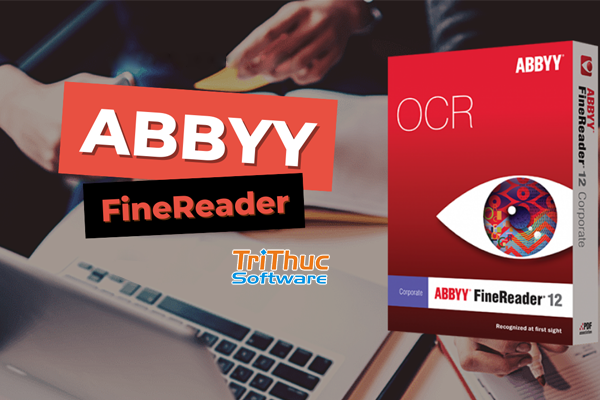
Bạn muốn chuyển đổi giữa các dạng tập tin với nhau, và bạn muốn các tài liệu của mình khi chuyển đổi sẽ giữ nguyên font chữ và định dạng nội dung? Hiện nay có rất nhiều phần mềm dùng để hỗ trợ công việc chuyển đổi giữa các tập tin với nhau. Tuy nhiên bài viết sau đây banquyenphanmem.vn sẽ giới thiệu đến các bạn phần mềm ABBYY FINEREADER chuyên thực hiện chuyển đổi các tập tin một cách chuyên nghiệp và hiệu quả. Cùng chúng tôi theo dõi nội dung ngay trong bài viết này nhé!
ABBYY FineReader là gì?
ABBYY FineReader PDF là phần mềm đọc và edit file PDF, tích hợp tính năng nhận dạng ký tự quang học (OCR) để quét và chuyển đổi các tài liệu dưới dạng hình ảnh (JPEG, PCX, JBIG2, TIFF, GIF…. ) sang định dạng văn bản có thể chỉnh sửa được (PDF, *.xlsx, *.docx….)
Ưu điểm của phần mềm ABBYY FineReader là gì?
- -Giao điện đơn giản, thân thiện, dễ sử dụng.
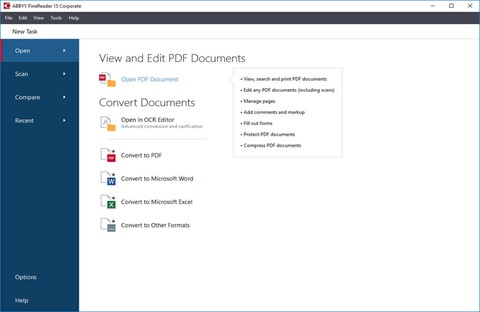
- -Công nghệ OCR nhận dạng nhanh và chính xác, giữ nguyên định dạng ban đầu của bất kỳ tài liệu nào, bao gồm cả cấu trúc, hyperlinks, số trang, chú thích….
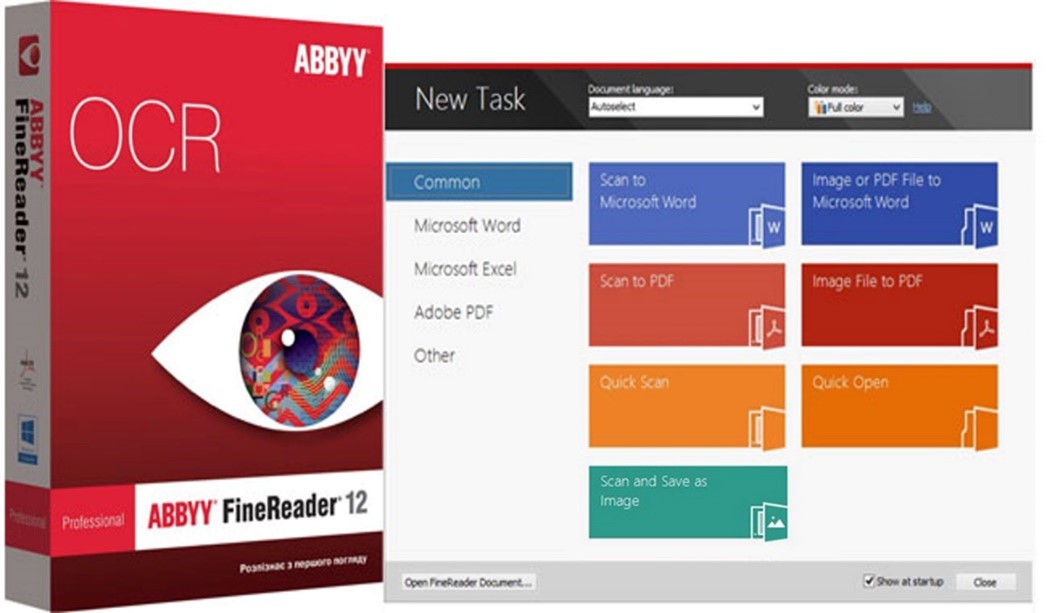
- -Hỗ trợ hầu hết các ngôn ngữ trên thế giới bao gồm cả tiếng Việt.
- -Tích hợp trình soạn thảo văn bản, cho phép bạn so sánh các văn bản được nhận dạng với văn bản gốc của chúng và thực hiện bất kỳ thay đổi cần thiết nào đối với nội dung hoặc định dạng của văn bản.
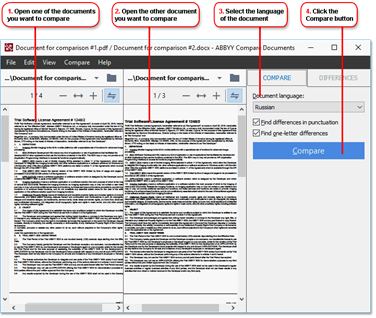
- -Tích hợp tính năng tự động chuyển đổi định dạng của tài liệu fax, scan trong thư mục chỉ định sang định dạng có thể chỉnh sửa được, phù hợp với các doanh nghiệp trao đổi tài liệu nhiều qua fax, scan.
Tính năng mới trong ABBYY FineReader PDF
Dưới đây là tổng quan nhanh về các tính năng chính mới và những cải tiến đã được đưa vào ABBYY FineReader 12.
Độ chính xác nhận dạng được cải thiện
Trong phiên bản mới nhất của phần mềm ABBYY FineReader có khả năng OCR chính xác rất cao và có thể tái tạo lại định dạng gốc của các file tài liệu tốt hơn nhờ vào sự cải tiến trong công nghệ nhận dạng tài liệu thích ứng (ADRT) độc quyền của ABBYY. Phần mềm hiện nay có thể phát hiện được mọi tài liệu, tiêu đề và bảng một cách tốt hơn. Bạn không cần phải định dạng lại tài liệu sau khi chúng được định dạng.
Ngôn ngữ nhận dạng đa dạng
Ngôn ngữ nhận dạng của ABBYY FineReader có thể nhận dạng được Tiếng Nga có dấu trọng âm. Chất lượng OCR cũng đã được cải thiện cho tiếng Trung, Nhật, Hàn, Ả Rập và tiếng Do Thái.
Giao diện người dùng nhanh hơn và thân thiện hơn
Xử lý nền
Trong phiên bản mới của ABBYY FineReader các quá trình nhận dạng các tài liệu lớn không còn mất khá nhiều thời gian nữa, chúng được chạy trên nền, cho phép bạn tiếp tục làm việc trên những tài liệu khác đã được nhận dạng. Bây giờ bạn không cần phải đợi quy trình OCR hoàn thành trước khi bạn có thể điều chỉnh các vùng hình ảnh, xem các trang không được nhận dạng, ép khởi động OCR của một trang cụ thể hoặc vùng hình ảnh, thêm trang từ các nguồn khác hoặc xếp lại các thứ tự các trang trong tài liệu.
Tải hình ảnh nhanh hơn
Hình ảnh các trang sẽ xuất hiện trong phần mềm ngay khi bạn quét bản gốc của tài liệu giấy, để bạn có thể thấy kết quả quét ngay và chọn các trang và vùng hình ảnh để nhận dạng.
Trích dẫn dễ dàng hơn
Mọi vùng hình ảnh chứa văn bản, ảnh hoặc bảng có thể được nhận dạng và sao chép dễ dàng vào Bộ nhớ tạm với một lần nhấp chuột.
Tất cả các thao tác cơ bản, bao gồm cuộn và thu phóng, giờ đây cũng được hỗ trợ trên màn hình cảm ứng.
Xử lý sơ bộ ảnh và OCR máy ảnh
Thuật toán xử lý sơ bộ ảnh được cải thiện đảm bảo nhận dạng tốt hơn văn bản được chụp và tạo ảnh văn bản trông đẹp như ảnh quét. Khả năng sửa ảnh mới bao gồm tự động xén, sửa biến dạng hình học và làm đều độ sáng và màu nền.
ABBYY FineReader 12 cho phép bạn chọn các tùy chọn xử lý sơ bộ bạn muốn áp dụng cho bất kỳ hình ảnh mới được thêm nào, để bạn sẽ không cần sửa riêng từng hình ảnh.
Chất lượng hình ảnh tốt hơn cho các tài liệu được lưu trữ
ABBYY FineReader 12 bao gồm công nghệ PreciseScan mới, làm mịn các ký tự để cải thiện chất lượng hình ảnh của tài liệu quét. Vì vậy, các ký tự không giống như bị răng cưa ngay cả khi bạn phóng to trên trang.
Các công cụ mới để chỉnh sửa thủ công kết quả nhận dạng
Khả năng xác minh và sửa đã được mở rộng trong phiên bản mới. Trong ABBYY FineReader 12, bạn có thể định dạng văn bản được nhận dạng trong cửa sổ xác minh, giờ đây cũng bao gồm một công cụ để chèn các ký hiệu đặc biệt không có trên bàn phím tiêu chuẩn. Bạn cũng có thể sử dụng phím tắt cho hầu hết các lệnh xác minh và sửa thường xuyên nhất.
Trong ABBYY FineReader 12, bạn có thể tắt tính năng tái tạo các thành phần cấu trúc như đầu trang, chân trang, chú thích cuối trang, mục lục và danh sách đánh số. Điều này có thể cần thiết nếu bạn muốn những thành phần này xuất hiện như văn bản thông thường để tương thích tốt hơn với các sản phẩm khác, ví dụ: phần mềm dịch thuật và phần mềm ghi tên tác giả sách điện tử.
Các tùy chọn lưu mới
- Khi lưu kết quả OCR vào XLSX, bây giờ bạn có thể lưu ảnh, xóa bỏ định dạng văn bản và lưu mỗi trang vào một bảng tính Excel riêng.
- ABBYY FineReader 12 có thể tạo các tệp ePub tương thích với chuẩn EPUB 2.0.1 và EPUB 3.0.
Tích hợp với các dịch vụ và ứng dụng bên thứ ba được cải thiện
Giờ đây, bạn có thể kết xuất tài liệu được nhận dạng trực tiếp sang định dạng SharePoint Online và Microsoft Office 365 và các hộp thoại mở và lưu mới cung cấp truy cập dễ dàng vào các dịch vụ lưu trữ đám mây, như Google Drive, Dropbox và SkyDrive
Các phiên bản hiện có
Phần mềm ABBYY FineReader hiện có các tùy chọn phiên bản sau:
Theo hệ điều hành, có các phiên bản sau:
- ABBYY FineReader: dành cho hệ điều hành Windows
- ABBYY FineReader for Mac: dành cho hệ điều hành MacOS
- ABBYY FineReader Server: dành cho các máy chủ
ABBYY FineReader còn có các tùy chọn bản quyền theo đối tượng gồm:
- Cá nhân
- Standard
- Corporate
- Các tổ chức, doanh nghiệp
- Volume licensing
Lời kết
ABBYY FineReader PDF là một trong những lựa chọn tốt nhất và đáng tin cậy nhất đối với các doanh nghiệp tại Việt Nam bởi các tính năng tối ưu nêu trên, đặc biệt là tính năng hỗ trợ định dạng ngôn ngữ tiếng Việt. Có thể thấy đây là một phần mềm chuyển đổi các tập tin với nhau rất chuyên nghiệp và có hỗ trợ nhiều tính năng nâng cao rất đáng để sử dụng. Nếu bạn đang có nhu cầu giải quyết công việc liên quan đến các file word thì hãy đăng ký sử dụng ngay phần mềm này nhé! Nếu có bất kì thắc mắc nào về phần mềm ABBYY FineReader thì hãy liên hệ với chúng tôi để được tư vấn miễn phí!
Microsoft Defender có đủ tốt cho PC của bạn không - hay bạn cần một phần mềm antivirus tốt hơn?

Microsoft Defender từng được đánh giá là một giải pháp tệ hại để bảo vệ PC của bạn khỏi những phần mềm độc hại. Tuy nhiên, điều đó chỉ xảy ra rất lâu từ trước đây rồi, ngày nay chương trình antivirus này của Microsoft được tích hợp với Windows 10 đã tạo dựng được danh tiếng tốt hơn rất nhiều.
Câu hỏi quan trọng là tốt hơn bao nhiêu? Và Microsoft Defender có thực sự là một giải pháp khả thi đủ để giữ cho hệ thống của bạn không bị ảnh hưởng bởi hàng tá các mối đe dọa khác nhau đang trôi nổi đầy rẫy trên mạng hay không? Hay bạn thực sự nên trang bị một ứng dụng chống vi-rút của bên thứ ba nào đó khác để bảo vệ mình chặt chẽ hơn trước những phần mềm độc hại?
Cải tiến lớn của Microsoft Defender là gì?
Như đã đề cập, so với trước đây Microsoft Defender hiện được coi là một đối thủ mạnh trong lĩnh vực antivirus, điều này được phản ánh rõ ràng trong các đánh giá mới nhất của các phòng thí nghiệm độc lập lớn, nơi thường xuyên kiểm tra các ứng dụng chống vi-rút.
Trong Real-World Protection Test của AV-Comparatives từ tháng 7 đến tháng 10 năm 2020, Microsoft đã thực hiện rất tốt với Defender: ngăn chặn 99,5% các mối đe dọa, xếp thứ 12 trong số 17 chương trình chống vi-rút (đạt trạng thái “advanced+” đầy khả quan). Từ AV-Test, Microsoft Defender đã đạt điểm đầy đủ trong cả bốn bài kiểm tra trước đây (diễn ra trong suốt năm 2020).

SE Labs cũng cho thấy Defender có tổng mức độ chính xác là 99%, xếp thứ 5 trong số 13 trường trong báo cáo bảo vệ chống phần mềm độc hại tại nhà cho Q4 2020 - một kết quả rất đáng nể.
Vì vậy, bức tranh tổng thể là Microsoft Defender hiện đã trở nên vững chắc hơn về khả năng bảo vệ khỏi các mối đe dọa - điều này thật tuyệt vời - nhưng lưu ý là nó vẫn là một giải pháp miễn phí và thậm chí không tốt bằng một số dịch vụ miễn phí khác.
Nói tóm lại, mặc dù Microsoft Defender ngày nay có thể rất vững chắc (thực tế là còn hơn cả vững chắc), tuy nhiên nó vẫn không phải là giải pháp chống vi-rút miễn phí tối ưu hiện nay. Và càng không phải lựa chọn đầu tiên đối với các doanh nghiệp.
Tích hợp liền mạch
Một lợi ích to lớn khác của Microsoft Defender là nó được tích hợp hoàn toàn với Windows 10. Là một phần mềm Microsoft nên đây là giải pháp miễn phí ngay từ đầu trong hệ điều hành của Microsoft, sẵn sàng bảo vệ bạn và cung cấp khả năng phòng thủ mạnh mẽ.
Đối với những người ít hiểu biết về công nghệ, những người thậm chí có thể còn không biết phần mềm chống vi-rút là cái gì, thì việc có sẵn một hình thức bảo vệ cơ bản mặc định trong Windows chắc chắn là một điều rất tốt, không thể tranh cãi về điểm này.
Tuy nhiên, nếu bạn có thể dễ dàng được bảo vệ tốt hơn bằng cách tải xuống phần mềm chống vi-rút miễn phí của bên thứ ba, hoặc thậm chí an toàn hơn nữa là sử dụng các giải pháp trả phí, thì tại sao bạn lại không làm như vậy? Rốt cuộc, quá trình tải xuống và cài đặt phần mềm antivirus hiện nay rất nhanh chóng và đơn giản, thậm chí khó có thể hình dung làm sao để nó trở nên đơn giản hơn được nữa. Hầu hết các ứng dụng chống vi-rút hiện nay rất dễ thiết lập và sử dụng - vậy tại sao còn phải chần chừ thêm?
Một điểm dính tiềm năng nhỏ khác mà một số người có thể gắn cờ với Microsoft Defender - đặc biệt là những người xem các tiêu đề tin tức công nghệ như diều hâu - là câu chuyện thỉnh thoảng bật ra về việc Microsoft vô tình gây ra lỗi với chương trình chống vi-rút của họ.
Như chúng ta đã thấy trong thời gian gần đây, Microsoft có một thói quen xấu là phá vỡ mọi thứ với các bản cập nhật cho Windows 10, các vấn đề đôi khi có tác động trực tiếp đến việc tạo ra ngư lôi Defender theo một cách nào đó. Về mặt đó, Microsoft vẫn có một số vấn đề về danh tiếng ở đây, mặc dù đây là một vấn đề chung chung hơn.
Một điểm lưu ý nho nhỏ khác là Microsoft dường như có một thói quen xấu là phá vỡ mọi thứ với các bản cập nhật cho Windows 10, và “thói quen” này đôi khi có tác động trực tiếp đến Defender theo một cách nào đó.
Bộ tính năng của microsoft windows defender
Tất nhiên, phần mềm chống vi-rút còn có nhiều thứ hơn là khả năng phòng thủ chống phần mềm độc hại cốt lõi của nó và Microsoft Defender sẽ bảo vệ bạn theo những cách khác. Bao gồm firewall cơ bản, một số biện pháp chống xâm nhập bổ sung và hệ thống kiểm soát của phụ huynh đã được cải thiện trong thời gian gần đây (ví dụ: bạn có thể làm những việc như chỉ định thời lượng con bạn được phép trực tuyến).

Tuy nhiên, không có quá nhiều tính năng khác ở đây và một số ứng dụng chống vi-rút khác sẽ cung cấp nhiều tính năng hơn như: trình quản lý mật khẩu, trình hủy tệp an toàn, quyền kiểm soát của phụ huynh hỗ trợ cả Chrome, Firefox, Edge và cả Opera (Defender chỉ hỗ trợ Edge).
Vậy tóm lại Microsoft Defender có đủ tốt cho PC của bạn không?
Câu trả lời ngắn gọn là, có ... ở một mức độ nào đó. Microsoft Defender đủ tốt để bảo vệ PC của bạn khỏi phần mềm độc hại ở cấp độ cơ bản vì đã được cải thiện rất nhiều trong thời gian gần đây.
Vẫn có những ứng dụng chống vi-rút cung cấp mức độ bảo vệ tốt hơn hoặc nhiều tính năng hơn ngoài kia. Với việc phần lớn người dùng không cần hiểu biết quá nhiều để có thể cài đặt một phần mềm chống vi-rút của bên thứ ba, bạn nên làm điều đó để tận dụng những lợi ích của chúng, dĩ nhiên là nếu bạn muốn.
→ Tham khảo phần mềm diệt virus Bitdefender và Avast
Có lẽ vấn đề phức tạp nhất khi sử dụng phần mềm chống vi-rút của bên thứ ba sẽ là chọn cái nào để sử dụng, nhưng may mắn là có nhiều cửa hàng bán software ở tphcm cùng với nhiều nhà cung cấp và phân phối phần mềm khác rất sẵn sàng để tư vấn cho bạn hoàn toàn miễn phí. Vậy thì, hãy bắt đầu ngay đi chứ nhỉ? Nếu có bất kì thắc mắc nào về microsoft defender thì hãy liên hệ với bản quyền phần mềm để được tư vấn miễn phí nhé! Hẹn gặp lại các bạn trong những chủ đề khác!
Recent posts
- Phần mềm Xcitium là gì? Mua Xcitium bản quyền ở đâu?
- Wondershare Filmora là gì? Cách sử dụng và nơi mua bản quyền
- Phần mềm Tableau là gì? Các sản phẩm của Tableau 2025
- Phần Mềm Kaspersky Là Gì? Các Sản Phẩm Chính Của Kaspersky
- Microsoft Project 2016 Là Gì? Tính năng của Microsoft Project
- DFX audio enhancer là gì? Những tính năng chính của phần mềm DFX
- Phần Mềm Your Uninstaller Là Gì? Tính Năng Của Your Uninstaller 2025
- Phần Mềm Office 365 Là Gì? Tính Năng Của Office 365 2025
- Adobe Acrobat Pro DC Là Gì? Tính Năng Của Phần Mềm Adobe Acrobat 2025
- Kerio Control Là Gì? Tính Năng Của Phần Mềm Kerio 2025
- Phần Mềm iTools Là Gì? Cách Tải Và Sử Dụng iTool Chi Tiết 2025
- Nhận định bóng đá chính xác nhất: Bí quyết và cách tiếp cận
- Các Phần Mềm Adobe Được Dùng Nhiều Nhất Hiện Nay
- Phần Mềm Visio Là Gì? Hướng Dẫn Cài Đặt Và Sử Dụng Visio 2024
- Mail MDaemon Là Gì? Nơi mua phần mềm MDaemon Mail Server bản quyền
- Phần Mềm Foxit Reader Là Gì? Cách Tải Foxit Reader Miễn Phí
- Bing99 Là Gì? Những Rủi Ro Khi Chơi Và Tải Bing99
- Hệ Thống Phần Mềm Cloud WiFi Là Gì? Cách Hoạt Động Của Cloud WiFi
- Nitro pro là gì? Điểm nổi bật của nitro pro bạn cần biết
- Xem Ketquanet
